Instalar Home Assistant es el primer artículo de una serie que llevaba mucho tiempo queriendo hacer. La domótica siempre me ha apasionado y hasta el momento no había escrito sobre ese tema. En este artículo me he decidido ha documentar todo el proceso que voy a llevar acabo para automatizar mi vivienda. ¿Me acompañas?
Siempre he querido que mi casa «trabajase para mi», o que por lo menos me pusiese las cosas más fáciles. Tener un asistenta virtual en mi propia casa siempre me ha entusiasmado, hoy es posible.
En este artículo y los próximos, voy a contarte cómo automatizar tu casa de forma simple y barata. Voy a poner a tu disposición mis conocimientos para que tu puedas hacerlo.
Para empezar, necesitas una aplicación que sea capaz de gestionar todo el sistema domótico. Aquí entra en escena Home Assistant.

Índice de Contenido
Home Assistant
Home Assistant es una plataforma de código abierto para automatizar viviendas (domótica). Está desarrollada bajo Python y pensada principalmente para ejecutarse en dispositivos como Raspberry Pi, Orange Pi o similares. Cuida con especial detalle el concepto de gestión modular y control local.
Permite una configuración e integración con otros servicios muy completa lo que la hace perfecta para cualquier proyecto domótico.
Su interfaz es limpia, sencilla y personalizable favoreciendo el poder encontrar rápidamente todos los dispositivos que añadas a la plataforma.
Es desarrollada por una gran comunidad de usuarios entusiasmas de la electrónica y el bricolaje. Gracias a la enorme comunidad que tiene detrás, permite una continua evolución y soporte.
En la página oficial de Home Assistant tienes toda la información relevante para su instalación.
Hardware sugerido
Como servidor, he utilizado una Raspberry Pi 3 B, junto a una fuente de alimentación de 2,5A. Recuerda que la alimentación es algo fundamental para no tener caídas de tensión que provocan problemas de rendimiento.
Una micro SD de clase 10 de 32GB. Cuidado con esto, no todas las micro SD de clase 10 funcionan correctamente. Yo usé una que me daba muchos problemas y tuve que sustituirla por otra. Desde ese momento, todo genial. No escatimes en una buena tarjeta, puede ahorrarte un gran dolor de cabeza. Te dejo por aquí la que yo uso.
Cable Ethernet para conectar la Raspberry Pi a tu router. Alguno me dirá: ¿para que, si la Raspberry Pi 3 tiene wifi? Sencillo, cuanto menos dispositivos tengas conectados a tu red Wifi, mejor te funcionará esa red. Piensa que vamos a conectar muchos (sensores, interruptores, bombillas, etc). Otra vez por experiencia, he tenido algún que otro problema con la Wifi.
No products found.
Sofware sugerido
En cuanto a software, necesitas descargar la imagen de un sistema operativo dedicado a Home Assistant. Este sistema operativo se llama Hass.io. Es importante que dediques exclusivamente una Raspberry Pi a la porte domótica de tu vivienda. Así, evitaras que puedan crearse conflictos entre aplicaciones y aumentaras el rendimiento del sistema.
Necesitas también descargar la aplicación Etcher para grabar la imagen de Hass.io en tu tarjeta micro SD.
A continuación, te voy a detallar los pasos que yo he seguido para instalar Home Assistan (Hass.io) en una Raspberry Pi 3 B.
Instalar Home Assistant en español
Primero, tienes que descargar la imagen del sistema operativo Hass.io (.img) correspondiente al dispositivo a utilizar. Yo me he descargado la versión Raspberry Pi 3 B 32bit (recomendada).
Para grabar la imagen en la tarjeta micro SD, utiliza Etcher.
Grabar imagen con Etcher
Una vez tengas instalada la aplicación, los pasos para grabar la imagen en la tarjeta son muy sencillos:
Espera a que el proceso de grabado finalices.
Conectar la Raspbery Pi
Cuando tengas grabado el sistema operativo Hass.io en la tarjeta, retírala de tu PC y ponla en la Raspberry.
Conecta el cable de alimentación, el cable Etherntet en tu Raspberry y a tu router. Asegúrate que todo este conectado y enciende la Raspberry.
Obtener la IP de Raspberry Pi
Necesitas saber la IP que le asigna el router a tu Raspebrry Pi. En este tutorial explico como obtenerla: obtener la IP de Raspberry Pi. El dispositivos te aparecerá con el nombre de hassio.
Acceder a Home Assitant
Pon en tu navegador web la dirección IP de tu Raspberry Pi seguido de dos punto y el puerto 8123 de tal forma: xxx.xxx.x.xxx:8123
La primera vez que accedas a Home Assistant, tendrás que crear un usuario. Rellena tus datos.
Luego, logeate.
Y este será el paso final para tener instalado Home Assistant en tu Raspberry Pi.
Puede que te interese: Instalar Home Assistant en Windows.
Última actualización productos de Afiliados 2025-08-29 / Imágenes de la API para Afiliados

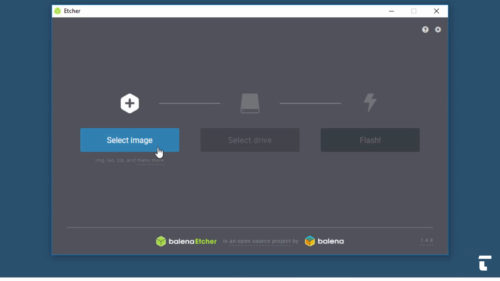
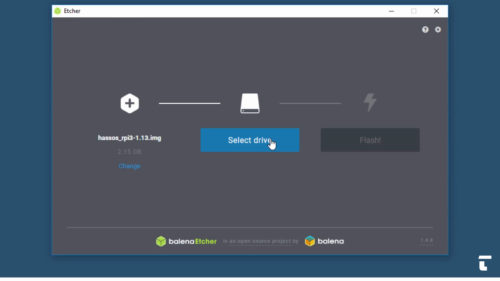
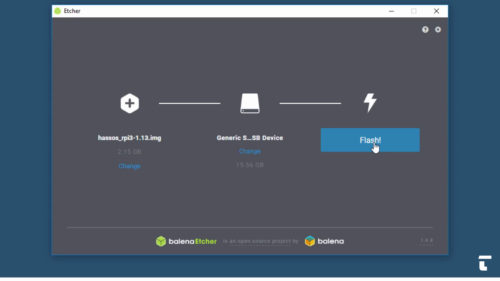
En el apatado acceder a Home Assistant el puerto es 8123 , no 8121.
Es cierto, gracias! ya está corregido.
Es lo que andaba buscando.
Me parece un artículo estupendo.
Espero ansioso el siguiente paso.
Gracias!!
hola muy interesante y bien explicado pero ya no vi nuevas publicaciones sobre el tema de domótica, te agradecería que siguieras publicando mas al respecto, saludos,
Hola!
Consulta, me pasa que la ip de la Raspberry cambia y tengo que volver a lograrme y reiniciar Home Assistant. Eso se configura de alguna manera para que no suceda? Gracias!
Hola, debes poner la ip estática de la raspberry pi en la configuración de tu router. Busca como hacerlo en el modelo de tu router.
Hola! Muy buen tutorial gracias.
Cuando sale el siguiente artículo?
Tengo una consulta:
-Si instalé Hass.io y tengo Home Assistant corriendo perfectamente, y lo hice con cable Ethernet, luego puedo hacer que tenga conexión vía wifi??
O es necesario que se instale Hass.io en el raspberry vía wifi desde un inicio?, es decir si quisiera ahora que sea por wifi, tengo que rehacer todo el proceso nuevamente pero no con el cable? o es directo?
Gracias
Espero no tardar mucho en ir poniendo más tutoriales de Home Assistant, pero puedes ver mis vídeos: https://www.youtube.com/playlist?list=PLuX3_xpsS1OWDAb8y9eBPsxPRZjY1eIvm
En cuanto a tu pregunta, puedes conectar Hassio por wifi sin tener que reinstalarlo. Debes seguir estos pasos: https://github.com/home-assistant/hassos/blob/dev/Documentation/network.md
Para cuando la config? jeje
He empezado y estoy muy pero que muy perdido.
Un saludo
No se cuando publicaré los siguientes tutoriales por escrito, pero los puedes en vídeo en mi canal de Youtube: https://www.youtube.com/channel/UCheXRMLM1VRqbPCMWiIQFaA
Buen tutorial! Gracias de verdad. Quería preguntarte, tienes algún tutorial que te enseñe a conectar el Home Assistant y por tanto la Raspberry via no inalambrica a interruptores, camaras,sensores, etc… Me gustaría hacerlo así por mayor seguridad.
¡gracias!
Hola, he seguido tus tutoriales y son de gran ayuda, pero me surge una duda.
Cuando me loguee por primera vez no active la configuracion de localizacion y ahora veo que es muy necesaria, podrias decirme como hacerlo o tengo que eliminar la cuenta y volver a loguearme.
Gracias
Hola, no es necesario. Puedes cambiar esa configuración desde Configuración / Configuración General.
Hola, Muy buenos tutoriales y videos. Información de como conectar Home Assistant con Alexa¿? Porque tienes video de conectar Google Home, pero no del Echo de Amazon.
Muchas gracias.
Hola, gracias. No he hecho ninguno con Alexa por el simple motivo que no lo tengo En verdad, para temas de domótica creo que funciona mejor Google. Intentaré hacerme con un Echo de Amazon para aquellas personas que lo tenéis.
En verdad, para temas de domótica creo que funciona mejor Google. Intentaré hacerme con un Echo de Amazon para aquellas personas que lo tenéis.